Hay apps que usamos, apps que usamos muy a menudo y apps en las que pasamos casi todo el día. Por supuesto tenemos todas ellas en el Dock, pero hay una forma más fácil, rápida y cómoda de abrir aquellas apps que más usamos en nuestro Mac: usar un atajo de teclado.
La comodidad de la app Atajos
Con respecto a la productividad, cada segundo cuenta. Ciertas apps que abrimos y cerramos constantemente a lo largo del día son excelentes candidatas a poder ser abiertas de la forma más fácil. Gracias a la app Atajos podemos programar un atajo de teclado para abrir cualquier app de la forma más rápida posible.
Lo primero que tenemos que hacer es crear el atajo que instruye al sistema para abrir las apps que necesitamos. Los pasos para ello son estos:
- Abrimos la app Atajos en nuestro Mac.
- Tocamos el "+" para crear un nuevo atajo.
- Tocamos en Nombre del atajo y escribimos algo como "Abrir [Nombre de la app]".
- En el buscador de la barra lateral derecha escribimos "abrir".
- Hacemos doble clic en Abrir app.
- Tocamos en App y seleccionamos qué aplicación queremos abrir.
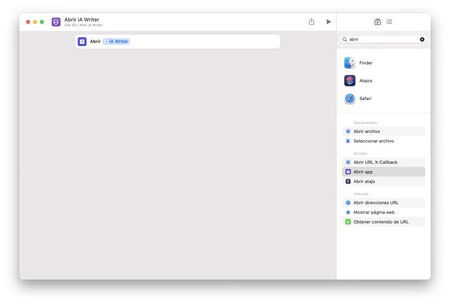
Bien. Ya hemos creado nuestro atajo. Visualmente, debemos tener algo muy parecido a la captura justo encima de estas líneas. Un atajo que, a su ejecución, simplemente abre la app que le hemos solicitado. Si la aplicación ya se encuentra abierta, nos lleva a la ventana de la misma.
Añadamos ahora el atajo de teclado para poder ejecutar este atajo de la forma más rápida posible. Los pasos para ello, partiendo de lo que tenemos hasta ahora, son los siguientes:
- Tocamos el botón en forma de tres deslizadores de ajustes de la parte superior derecha de la ventana donde vemos el atajo.
- Tocamos en Añadir funciones rápidas de teclado.
- Pulsamos las teclas que queremos utilizar.
- Pulsamos Intro (↵).
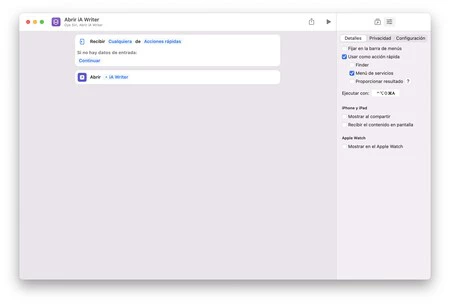
Ya está. Veremos algo justo como la captura superior. Ahora ya podemos probar el atajo. Simplemente, presionamos las teclas que acabamos de configurar y observamos como la app que hemos designado se abre instantáneamente.
Podemos utilizar este atajo desde cualquier parte del sistema. Tanto desde el escritorio como desde cualquier app. También si nos encontramos utilizando apps a pantalla completa. Así, este nuevo atajo de teclado —importante aquí no configurar ninguno que ya esté en uso en el sistema— nos servirá de acceso directo rápido a nuestras apps de referencia.
Si vamos a abrir varias es buena idea asignar un atajo de teclado que involucre algún número. Así, algo como Comando (⌘) + Shift (⇧) + A + 1 (luego 2, 3, 4) abre, por orden, nuestras apps de referencia, muy al estilo de los atajos de teclado para abrir los favoritos de Safari. Una forma rápida, cómoda y de la que pronto desarrollaremos memoria muscular para contar con nuestras apps más importantes en un segundo.
Imagen | Mikaela Shannon






Ver 2 comentarios